Anular el registro de ESET OneDrive Scanner
El proceso de anulación de registro le permite quitar el certificado y la aplicación ESET OneDrive Scanner de Microsoft OneDrive, Office 365 o Azure. Este proceso también elimina las dependencias locales y hace que la opción Registrar esté disponible de nuevo.
1.Haga clic en Configuración > Servidor > Configuración del análisis de OneDrive y haga clic en Anular registro para iniciar el proceso de eliminación de ESET OneDrive Scanner. Se abrirá un asistente para anular el registro.
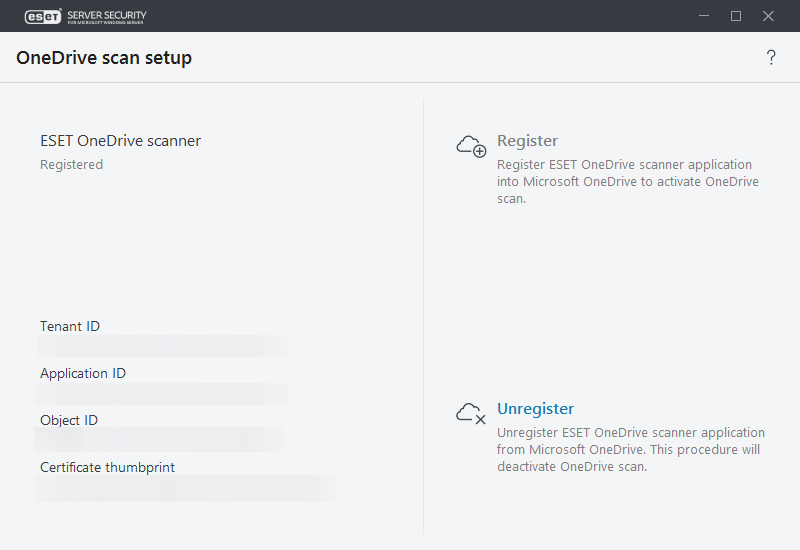
2.Haga clic en Anular registro para confirmar que desea eliminar ESET OneDrive Scanner. Espere a que se complete el proceso de anulación de registro de Microsoft OneDrive.
3.Si el proceso de anulación de registro finaliza correctamente, el asistente de anulación de registro mostrará el mensaje Anulación del registro correcta.
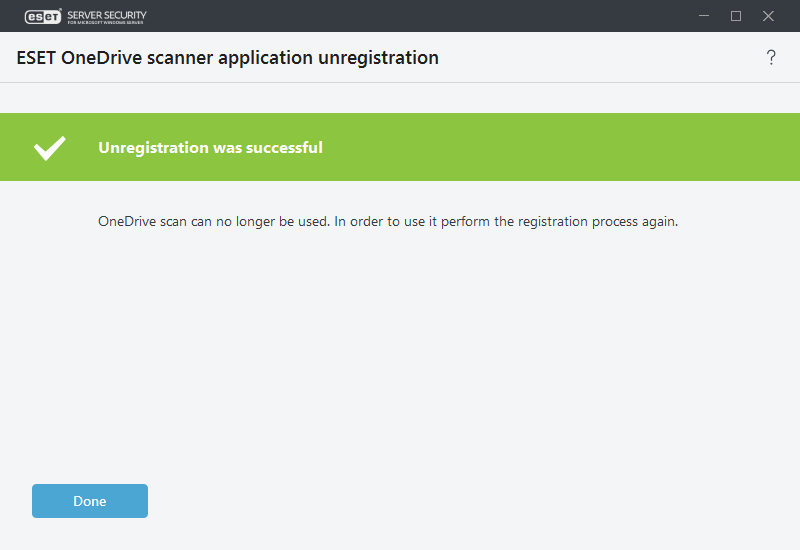
Si recibe un mensaje de error, como Error al anular el registro, consulte la tabla siguiente para obtener la lista de posibles mensajes de error y cómo resolverlos. |
Algunos cuadros de diálogo de error le ofrecen la opción de eliminar dependencias locales (problemas de conexión, aplicación no existente en Microsoft OneDrive, etc.). Para quitar ESET OneDrive Scanner a nivel local, realice lo siguiente:
Si el botón Reintentar no funciona y los problemas persisten, haga clic en Quitar localmente para continuar con el proceso de anulación de registro y eliminar las dependencias locales de ESET OneDrive Scanner.
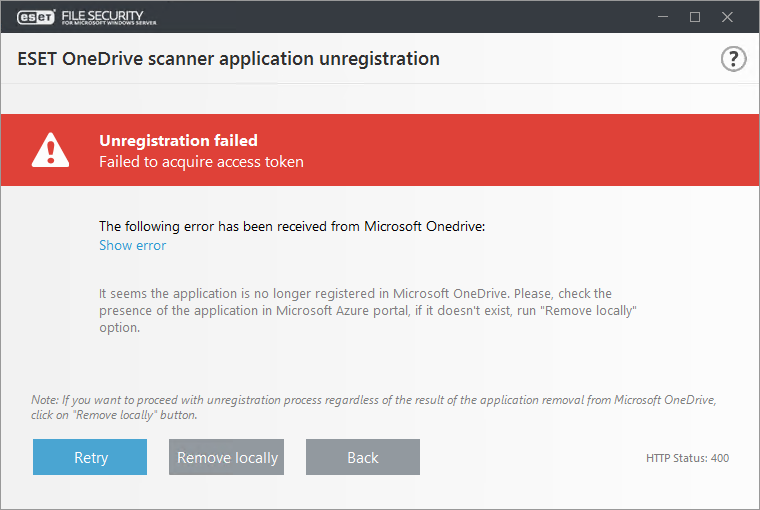
5.Haga clic en Sí para continuar con la eliminación de la instancia de ESET OneDrive Scanner local. ESET OneDrive Scanner ya no estará disponible y deberá reiniciar el proceso de registro.
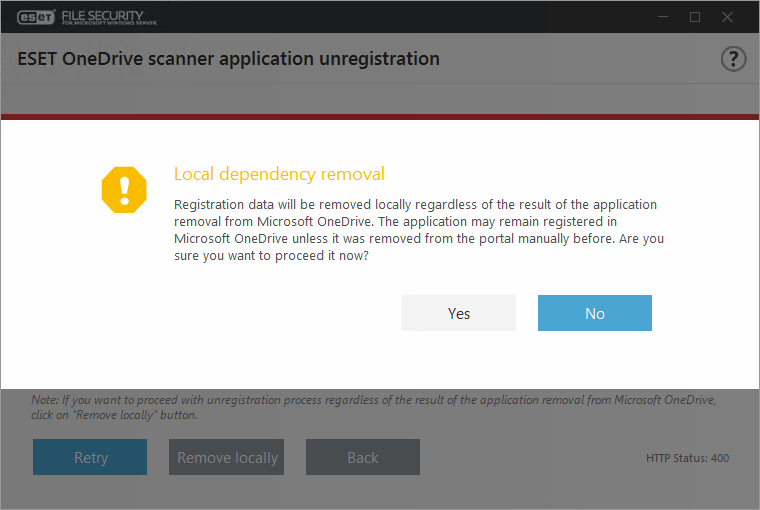
La eliminación de dependencias locales no realizará ningún cambio en los registros de aplicaciones del portal de Azure ni tampoco en los permisos de aplicaciones del portal de Office 365. Si ha eliminado ESET OneDrive Scanner a nivel local debido a problemas de red o de conexión con los servidores de Microsoft OneDrive, tendrá que eliminar manualmente la aplicación ESET OneDrive Scanner de los registros de aplicaciones de Azure. Consulte la configuración del análisis de OneDrive para buscar y quitar ESET OneDrive Scanner manualmente en su portal de Azure. |
Si aparece alguno de los siguientes mensajes de error durante la anulación de registro de ESET OneDrive Scanner, consulte los detalles del mensaje de error para encontrar una sugerencia de solución:
Mensaje de error |
Detalles del mensaje de error |
|---|---|
La conexión a la aplicación de Azure no se ha realizado correctamente. No hay conexión a Internet. |
Compruebe su conexión de red/Internet y vuelva a ejecutar la cancelación del registro. Si desea continuar con el proceso de cancelación del registro sin eliminar la aplicación ESET OneDrive Scanner de Microsoft OneDrive, haga clic en Quitar localmente. |
Error al adquirir el token de acceso. Se ha recibido un error inesperado de Microsoft OneDrive. |
Parece que la aplicación ESET OneDrive Scanner ya no está registrada en Microsoft OneDrive. La aplicación ESET OneDrive Scanner podría haberse eliminado manualmente del portal de Azure. Busque la aplicación ESET OneDrive Scanner en su portal de Microsoft OneDrive o Azure. Si la aplicación no aparece en la lista, haga clic en Quitar localmente para continuar con el proceso de anulación de registro. |
Error al adquirir el token de acceso. Se ha recibido un error de servidor de Microsoft OneDrive. |
Microsoft OneDrive ha devuelto el error HTTP 5xx. En este momento, no es posible completar la tarea de anulación de registro. Intente volver a ejecutar la cancelación del registro más tarde. |
Se ha recibido el siguiente error de Microsoft OneDrive. |
El servidor de Microsoft OneDrive ha devuelto un error con un código/nombre de error específico, haga clic en Mostrar error. |
Otra tarea de configuración ya está en curso. |
Ya hay una tarea de anulación de registro en curso. Espere hasta que se complete el primer proceso de anulación de registro. |